Jedan od najgorih nedostataka korištenja lagane težineradno okruženje je činjenica da odustaje od mnogih modernih značajki. Na primjer: na XFCE4, ako gledate videozapis na cijelom zaslonu iz web-preglednika, vjerojatnosti je da će biti puno razbijanja zaslona. To je zato što radna površina lagane radne površine obično nema dobar sastavljač (iz razloga performansi). Kao rezultat toga što nemate dobar kompozitor, iskusit ćete veliko surovo kidanje ekrana i općenito okruženje radne površine neće izgledati moderno koliko može. Neki ljudi to prihvaćaju i zanemaruju. Za druge je nedostatak sastavljanja prozora vjerojatno jedan od glavnih razloga zašto se ljudi vraćaju u teže okruženje stolnih računala poput KDE i Gnome.
ALTER SPOILERA: Pomaknite se prema dolje i pogledajte video vodič na kraju ovog članka.
Srećom, postoji način kako dati laganu težinuradna okruženja istinsko sastavljanje prozora. Uključuje instalaciju Comptonovog kompozitora prozora. Kad je Compton kompozitor uključen u vašem laganom okruženju, problemi sa pucanjem zaslona će nestati i sve će izgledati ljepše.
Kako instalirati Compton
Ubuntu
sudo apt install compton compton-conf
Debian
sudo apt-get install compton compton-conf
Arch Linux
sudo pacman -S compton
Obavezno napravite i alat za konfiguraciju GUI Compton-conf za AUR za Arch.
Fedora
sudo dnf copr enable dschubert/compton -y sudo dnf install compton -y
Također instalirajte compton-conf:
sudo dnf install https://download.opensuse.org/repositories/home:/AndnoVember:/LXQt/Fedora_26/x86_64/compton-conf-0.3.0.11~git.ae2c110-18.1.x86_64.rpm
OpenSUSE
Compton X kompozitor dostupan je svim korisnicima OpenSUSE-a putem OBS-a. Idite na stranicu za preuzimanje, odaberite verziju SUSE-a, a zatim kliknite gumb za instaliranje da biste preuzeli softver.
Ostali Linuxi
Vaša Linux distribucija nije gore spomenuta? Ne brini! Compton je prilično čest i većina Linux distribucija ga nosi. Da biste ga instalirali, otvorite terminal i pretražite "compton" pomoću upravitelja paketa vašeg operativnog sustava. Alternativno, zgrabite izvorni kôd izravno s razvojnog GitHub-a i kompilirajte ga!
Omogućivanje Compton-a na XFCE4
Nakon što instalirate Compton kompozitor prozoravaša XFCE4 radna površina, neće raditi odmah. Morat ćete ga prvo pokrenuti. Otvorite prozor postavki XFCE. Unutar postavki, potražite "podešavanje upravitelja prozora" i kliknite ga. U području postavki upravitelja prozora potražite karticu "Skladatelj" i kliknite je.
Unutar ove kartice kliknite okvir da biste onemogućili ugrađeni softver za komponiranje XFCE. To je kritično ili Compton neće raditi.

Ako je zadani kompozitor isključen, otvorite terminal i pokrenite uređivač nano teksta.
nano ~/.config/autostart/compton.desktop
Zalijepite sljedeći kôd u Desktop datoteku kako bi kompozitor pokrenuo prijavu:
[Desktop Entry] Encoding=utf-8 Version=0.9.4 Type=Application Name=Compton Comment=X11 compositor Exec=compton -b OnlyShowIn=XFCE; StartupNotify=false Terminal=false Hidden=false
Napomena: pomoću njega promijenite dopuštenja datoteke Desktop chmod + x ~ / .config / autostart / compton.desktop
Konfigurirajte Compton na XFCE4
Automatski start je omogućen, ali Compton nijespreman za upotrebu na XFCE. Prvo morate generirati konfiguracijsku datoteku. To se može (zamorno) učiniti u terminalu. Srećom, Compton-conf postoji. Pritisnite ALT + F2, utipkajte compton-conf i pritisnite tipku "Enter" na tipkovnici da biste je otvorili.
Kad se otvori alat Compton conf, zadanogenerira se konfiguracijska datoteka. Prođite kroz aplikaciju i promijenite opcije kako smatrate prikladnima. Kada završite, kliknite "primijeni" i odjavite se. Kad se ponovno prijavite, Compton bi trebao biti pokrenut na XFCE4!
Omogućivanje Compton na LXDE / LXQT
Korištenje Comptona na LXDE i LXQT slično jeXFCE4, a upute se teško razlikuju. Jedina stvarna razlika je što nema potrebe za onemogućavanjem zadanih složenih alata, jer ne postoji. Umjesto toga, stvorite datoteku za radnu površinu kako bi se Compton mogao pokrenuti pri pokretanju.

nano ~/.config/autostart/compton.desktop
Zalijepite ovaj kôd u datoteku:
[Desktop Entry] Encoding=utf-8 Version=0.9.4 Type=Application Name=Compton Comment=X11 compositor Exec=compton -b OnlyShowIn=XFCE; StartupNotify=false Terminal=false Hidden=false
Ažurirajte dozvole datoteke za radnu površinu kako bi je sustav ispravno pročitao:
chmod +x ~/.config/autostart/compton.desktop
Napokon, otvorite Compton conf. Upotrijebite postavke koje alat odabere prema zadanim postavkama. Alternativno, prođite kroz alat i odaberite različite opcije. Kada završite, kliknite "primijeni" za dodavanje postavki Comptonu. Zatim se odjavite. Nakon prijave, vaš LXDE / LXQT sustav trebao bi koristiti Compton.
Omogućivanje Compton-a MATE
Omogućivanje Compton sastavljanja na Mate radnoj površiniokruženje je puno lakše od ostalih laganih desktop okruženja zahvaljujući alatu Mate-Tweak. Instalirajte ga pretragom vašeg paketa za "mate tweak", kompiliranjem iz izvora ili preuzimanjem paketa s pkgs.org.
Kad vam se instalira Mate Tweak, kliknite "postavke", a zatim "izgled i dojam" na izborniku na programskoj traci. Unutar "Look and Feel" odaberite "Mate Tweak" i pokrenite program.
Potražite "Windows" na bočnoj traci i odaberite je. Ovo područje u alatu za ugađanje omogućava korisnicima da promijene način na koji kompozicija djeluje na Mate radnoj površini.
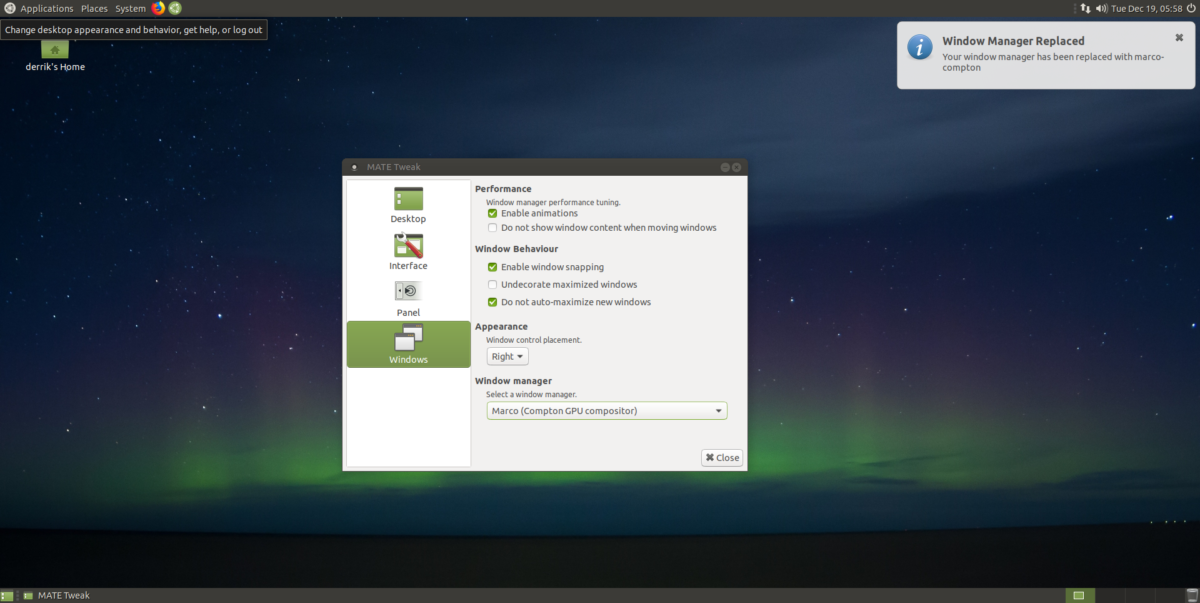
Da biste omogućili sastavljanje Compton GPU-a, odaberiteispod padajućeg izbornika "Upravitelj prozora" potražite "Marco (Compton GPU Compositor)" i odaberite ga da biste ga omogućili. Kompozicija bi trebala početi odmah. Ako ne, ponovno pokrenite računalo. Pri prijavi, sve bi trebalo raditi.
Napomena: jer se Mate Tweak brine za Compton, korištenje Compton-conf-a nije potrebno. Ipak, slobodno ga otvorite za podešavanje postavki bez obzira na to.













komentari